Ссылки на устройства
-
Андроид
-
айфон
-
Хромбук
-
Мак
-
Окна
- Отсутствует устройство?
Google Диск хранит данные всех ваших учетных записей Google. Преодолеть ограничение в 15 ГБ свободного места легко, особенно если вы делитесь большими файлами. Если вы хотите освободить столь необходимое пространство, то удаление файлов с Google Диска может быть подходящим способом. Это определенно лучше, чем покупка дополнительного места для хранения.

Здесь мы рассмотрим, как получить доступ к Google Диску и удалить файлы из облачного хранилища. Чтобы немедленно восстановить место на диске, вы также научитесь безвозвратно удалять файлы с Диска.
Как удалить файлы с Google Диска на iPhone
Файлы удаляются с Google Диска путем перемещения их в корзину. Эти файлы хранятся здесь в течение 30 дней по умолчанию, прежде чем будут окончательно удалены с платформы. Если вы хотите, чтобы ваши документы сразу же исчезли навсегда, вам также придется очистить папку «Корзина». Давайте посмотрим на удаление файлов с Google Диска на iPhone.
- Откройте приложение Google Диск на своем телефоне.

- Прокрутите до файла, который хотите удалить, и нажмите меню из трех точек рядом с ним.

- Нажмите «Удалить», чтобы удалить файл.

- Если вы хотите избавиться от более чем одного элемента, нажмите и удерживайте первый файл, а затем продолжите, нажимая на остальные элементы.

- Нажмите значок корзины в верхней части страницы и нажмите «Переместить в корзину».

Теперь вы удалили ненужные файлы с Google Диска. Чтобы навсегда удалить их с платформы, вы должны очистить папку «Корзина». Вот как это сделать.
- Перейдите на Google Диск и нажмите на меню из трех горизонтальных линий в верхнем левом углу.

- Выберите «Корзина», чтобы увидеть все удаленные файлы.

- Нажмите на меню из трех точек рядом с файлом и нажмите «Удалить навсегда».

Если вы хотите удалить все файлы из корзины одновременно:
- Перейдите в правый верхний угол Google Диска и нажмите «Корзина».

- Выберите меню из трех точек в правом верхнем углу и нажмите «Очистить корзину».

Все ваши файлы теперь будут навсегда удалены с Google Диска.
Как удалить файлы с Google Диска на Android
Чтобы освободить место на Google Диске со своего Android-смартфона, вы можете удалить файлы, используя описанный метод. Помните, что вам также придется очистить папку «Корзина», чтобы навсегда удалить нежелательный контент. Документы, отправленные в корзину, хранятся там еще 30 дней, после чего удаляются с Диска.
- Запустите Google Диск и перейдите в «Файлы» в нижней части экрана.

- Выберите элемент, который вы хотите удалить, из отображаемого списка файлов.

- Нажмите на меню из трех точек рядом с документом и нажмите «Удалить».

Теперь ваш файл отправлен в корзину. Вы заметите, что, хотя файл был удален с Диска, дополнительное место для хранения создано не было. Это потому, что файл все еще существует в папке корзины. Чтобы навсегда избавиться от него, это то, что вы должны сделать.
- Откройте Google Диск и перейдите в меню из трех горизонтальных строк в левом верхнем углу.

- Нажмите «Корзина», чтобы просмотреть все файлы в папке «Корзина».

- Прокрутите до файла, который вы хотите удалить, и нажмите на меню из трех точек рядом с ним.

- Нажмите «Удалить навсегда» и подтвердите свое действие, когда будет предложено сделать это.

Теперь вы навсегда удалили файл с Google Диска. Если вы хотите полностью очистить папку «Корзина», выполните следующие шаги, чтобы узнать, как это сделать.
- Перейдите в приложение Google Диск.

- В правом верхнем углу нажмите «Корзина».

- Выберите меню из трех точек в правом верхнем углу и нажмите «Удалить из корзины».

Ваша корзина на Google Диске теперь пуста.
Как удалить файлы с Google Диска на iPad
Следуя описанному ниже процессу, вы сможете удалить файлы с Google Диска. Поскольку файлы, отправленные в корзину, хранятся там в течение 30 дней, вы также узнаете, как очистить папку «Корзина».
- На телефоне запустите приложение Google Диск.

- Выберите меню из трех точек рядом с файлом, который вы хотите удалить.

- Нажмите «Удалить», чтобы избавиться от файла.

- Чтобы удалить более одного элемента, коснитесь и удерживайте первый файл, а затем коснитесь остальных элементов.

- Нажмите значок корзины в верхней части страницы и нажмите «Переместить в корзину».

Ваши удаленные файлы теперь будут в папке корзины. Чтобы навсегда удалить их с платформы, вы должны удалить их из корзины.
- В Google Диске нажмите на трехточечное меню в верхнем левом углу.

- Прокрутите до «Корзины», чтобы увидеть все удаленные файлы.

- Нажмите меню из трех точек рядом с файлом и нажмите «Удалить навсегда».

Если вы хотите удалить все документы из корзины одновременно:
- Откройте Google Диск и перейдите в правый верхний угол.

- Нажмите на значок «Корзина».

- В правом верхнем углу нажмите «Очистить корзину».

Весь ваш контент будет навсегда удален с Google Диска.
Как удалить файлы с Google Диска на Chromebook
Google Chromebook имеет ограниченное пространство для хранения. Поэтому многие файлы сохраняются непосредственно в облачных сервисах, таких как Google Диск. Если вы хотите удалить документы с Google Диска, вы можете получить доступ к папке, в которой вы сохранили их на своем Chromebook. Посмотрите, как это сделать здесь.
- Войдите в Chromebook и нажмите маленькую белую кнопку в левом нижнем углу.

- Отобразите свои приложения, нажав на стрелку, указывающую вверх.

- Выберите «Файлы» и перейдите к файлу, который хотите удалить.

- Щелкните его правой кнопкой мыши, а затем нажмите «Удалить» в раскрывающемся меню.

Теперь ваш файл будет навсегда удален из папки Google Диска в Chromebook.
Как удалить файлы с Google Диска на ПК с Windows или Mac
Вы также можете сохранять документы со своего компьютера на Google Диск. Независимо от того, используете ли вы свой ПК с Windows или устройство Mac, это то, что вы должны сделать, чтобы удалить файлы с Google Диска.
- Посетить Гугл Диск сайте и войдите в свою учетную запись.

- Выберите папку, которую вы хотите удалить.

- Если вы хотите удалить более одной папки, нажмите Ctrl + Command при выборе.

- Перейдите к значку корзины в правом верхнем углу и нажмите на него.

- Теперь файлы будут перемещены в корзину.

Чтобы навсегда удалить их из раздела корзины, вы можете очистить папку.
- Из Гугл Диск веб-сайт, перейдите в меню из трех точек.

- Перейдите в «Корзина», затем откройте «Корзина моего диска».
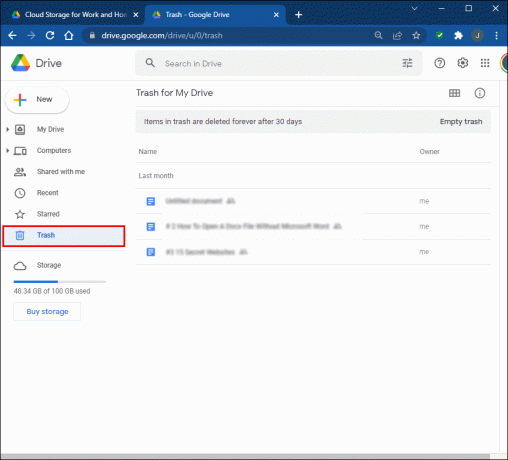
- В правом верхнем углу нажмите «Очистить корзину», чтобы навсегда удалить все содержимое папки.

Теперь вы навсегда удалили файлы с Google Диска.
Очистите хранилище Google Диска
Небольшая уборка Google Диска — необходимая часть организации. Мы часто забываем избавиться от файлов, которые больше не представляют для нас ценности. Хранение всех этих нежелательных документов в нашем облачном сервисе занимает место без необходимости. Эти файлы также создают беспорядок, затрудняя поиск нужных документов. Удаление файлов с Google Диска — это то, что вы можете сделать быстро, независимо от того, какое устройство вы используете.
Вы часто храните документы на Google Диске? Какие методы вы используете, чтобы удалить их с платформы? Дайте нам знать в комментариях ниже.




